Outlook Giden Kutusu'nda sıkışmış e-posta nasıl silinir?
E-posta sunucunuz için çok büyük olan bir e-posta iletisi gönderdiğinizde, Outlook Giden Kutunuzda kalır ve neredeyse hiç kaldırılmaz. Sıkışan e-postayı Giden Kutusu'ndan kolayca silmek için lütfen aşağıdaki eğiticiyi izleyin.
Çevrimdışı Çalış özelliği ile Giden Kutusu'nda takılı kalan e-postaları silin
Outlook için Kutools ile Giden Kutusunda sıkışmış e-postayı silin
 Outlook'ta Giden Kutusu'nda sıkışmış e-postayı silin
Outlook'ta Giden Kutusu'nda sıkışmış e-postayı silin
Outlook'ta sıkışan e-postayı aşağıdaki şekilde kolayca silebilirsiniz.
1. Gidin Gönder / Al sekmesini ve ardından Tamam'ı tıklatın. Çevrimdışı çalışma. Ekran görüntüsüne bakın:
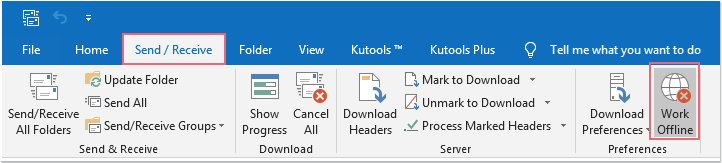
2. Tıkladıktan sonra Çevrimdışı çalışma, Göreceksiniz Çevrimdışı Çalışmak gösteriliyor Durum Çubuğu.

3. Outlook uygulamasını kapatın ve yeniden başlatın.
4. İçine girin yenmek tıklayarak. E-postaları seçin ve ardından sağ tıklayın ve ardından Sil sağ tıklama menüsünden. Veya sadece mesajları seçip Sil klavyedeki tuş. Ekran görüntüsüne bakın:
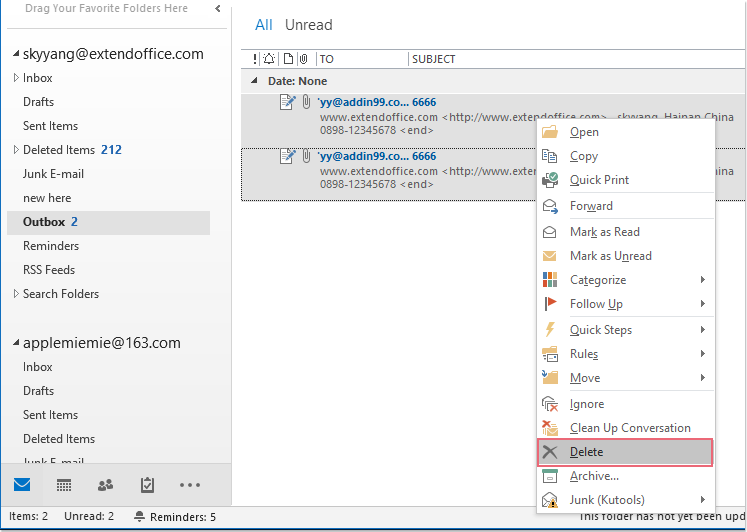
5. Giden Kutusundan sıkışmış e-posta mesajını sildikten sonra, lütfen Çevrimdışı çalışma İnternete bağlanmak için tekrar düğmesine basın.
 Outlook için Kutools ile Giden Kutusunda sıkışmış e-postayı silin
Outlook için Kutools ile Giden Kutusunda sıkışmış e-postayı silin
Eğer varsa Outlook için Kutools, Oubox'taki tüm sıkışmış iletileri tek seferde hızlı bir şekilde kaldırabilirsiniz.Lütfen şu şekilde yapın:
| Outlook için Kutools : 100'den fazla kullanışlı Excel eklentisi ile 60 günde sınırlama olmaksızın ücretsiz deneyin. |
1. Gidin yenmek klasörünü tıklatın ve sonra Tamam'ı tıklatın. Kutools > Takılan Mesajları Kaldır, ekran görüntüsüne bakın:
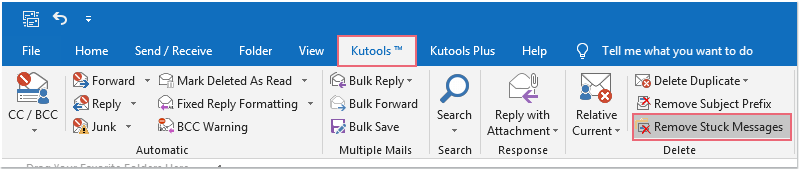
2. Ardından, bu özelliğin etkili olması için Outlook'u yeniden başlatmanızı hatırlatmak için bir mesaj kutusu açılır, ekran görüntüsüne bakın:
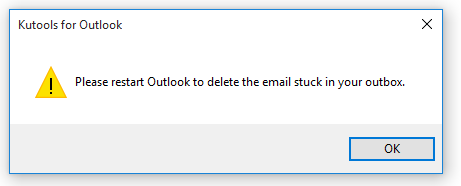
3. tıklayın OKve Outlook'u yeniden başlatın, şimdi ihtiyacınız olan tüm sıkışmış e-postaların silindiğini görebilirsiniz.
Kutools for Outlook'u indirmek ve şimdi ücretsiz deneme için tıklayın!
En İyi Ofis Üretkenlik Araçları
Outlook için Kutools - Outlook'unuzu Güçlendirecek 100'den Fazla Güçlü Özellik
🤖 AI Posta Yardımcısı: Yapay zeka büyüsüyle anında profesyonel e-postalar: tek tıkla dahice yanıtlar, mükemmel ton, çok dilli ustalık. E-posta göndermeyi zahmetsizce dönüştürün! ...
???? E-posta Otomasyonu: Ofis Dışında (POP ve IMAP için kullanılabilir) / E-posta Gönderimini Planla / E-posta Gönderirken Kurallara Göre Otomatik CC/BCC / Otomatik İletme (Gelişmiş Kurallar) / Otomatik Karşılama Ekleme / Çok Alıcılı E-postaları Otomatik Olarak Bireysel Mesajlara Bölün ...
📨 E-posta Yönetimi: E-postaları Kolayca Geri Çağırın / Dolandırıcılık E-postalarını Konulara ve Diğerlerine Göre Engelleyin / Yinelenen E-postaları Silin / gelişmiş Arama / Klasörleri Birleştir ...
📁 Ekler Pro: Toplu Kaydetme / Toplu Ayır / Toplu Sıkıştırma / Otomatik kaydet / Otomatik Ayır / Otomatik Sıkıştır ...
🌟 Arayüz Büyüsü: 😊Daha Fazla Güzel ve Havalı Emoji / Sekmeli Görünümlerle Outlook Verimliliğinizi Artırın / Outlook'u Kapatmak Yerine Küçültün ...
👍 Tek Tıklamayla Harikalar: Tümünü Gelen Eklerle Yanıtla / Kimlik Avına Karşı E-postalar / 🕘Gönderenin Saat Dilimini Göster ...
👩🏼🤝👩🏻 Kişiler ve Takvim: Seçilen E-postalardan Toplu Kişi Ekleme / Kişi Grubunu Bireysel Gruplara Bölme / Doğum Günü Hatırlatıcılarını Kaldır ...
üzerinde 100 Özellikler Keşfinizi Bekleyin! Daha Fazlasını Keşfetmek İçin Buraya Tıklayın.

